Cómo dejar de ver pantallas de transferencia de reproducción del HomePod en pantalla completa en iPhone
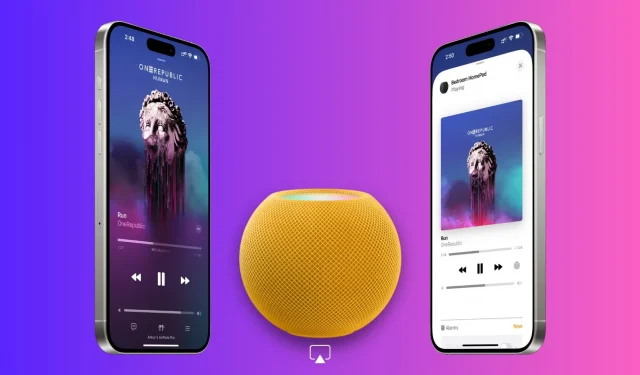
En este breve tutorial, explicaremos por qué su iPhone muestra una ventana emergente En reproducción en pantalla completa cuando lo acerca a su HomePod y cómo apagarlo si le distrae la reproducción de música en curso.
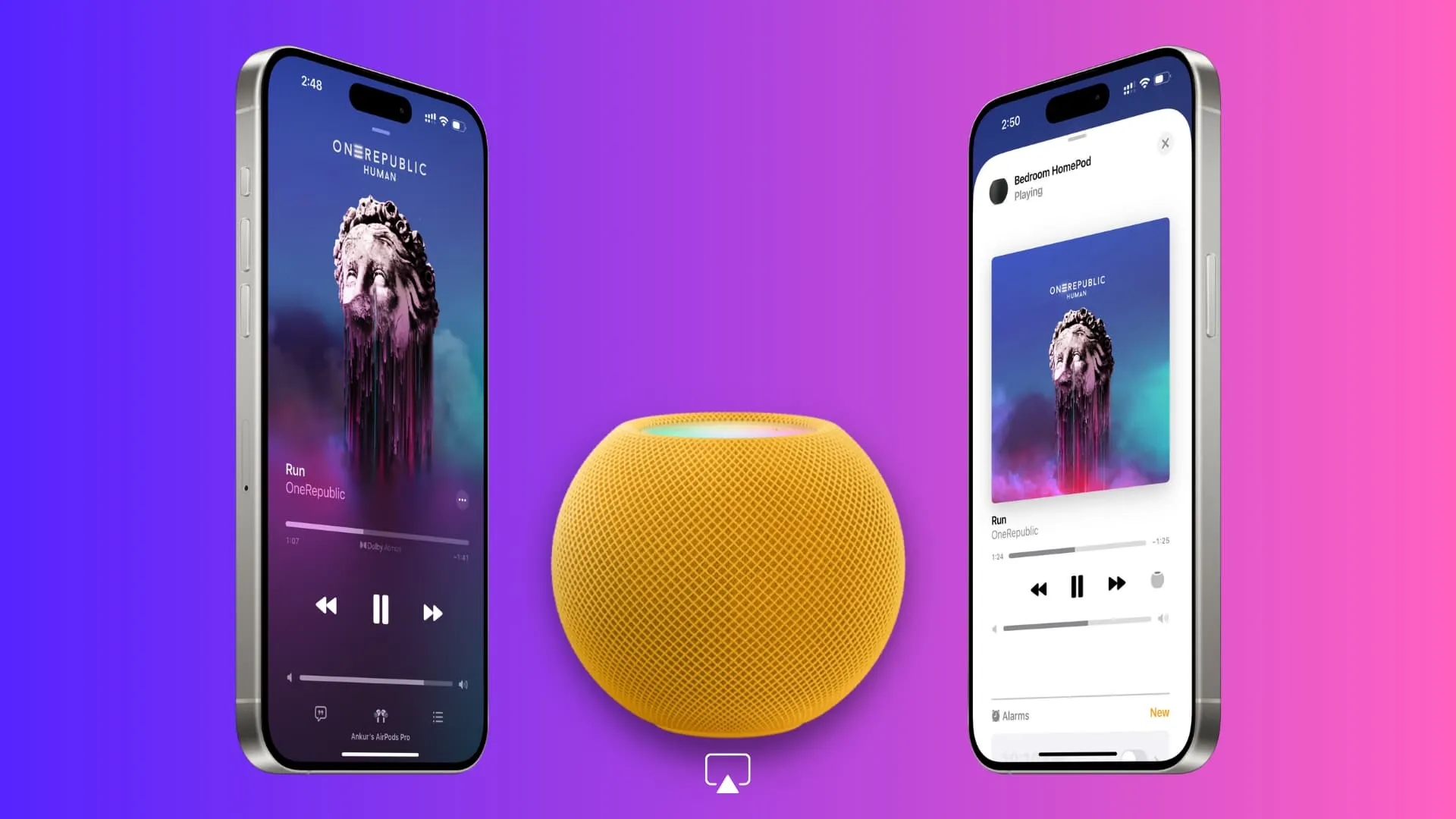
Una función Handoff te permite acercar tu iPhone a tu HomePod o HomePod mini y transferir sin problemas la llamada o lo que se reproduce en tu teléfono a los parlantes . Funciona con Apple Music y todas las demás aplicaciones multimedia como Spotify, YouTube, YT Music, etc.
Sin embargo, esta característica a veces puede interponerse en su camino.
El problema
Si mantiene el HomePod en su escritorio o mesita de noche, mover ligeramente su iPhone puede hacer que aparezca el audio de Handoff en la pantalla del HomePod, interrumpiendo así su flujo de trabajo. Y en caso de que te acerques demasiado, es posible que transfiera la reproducción desde tu iPhone o AirPods al HomePod.
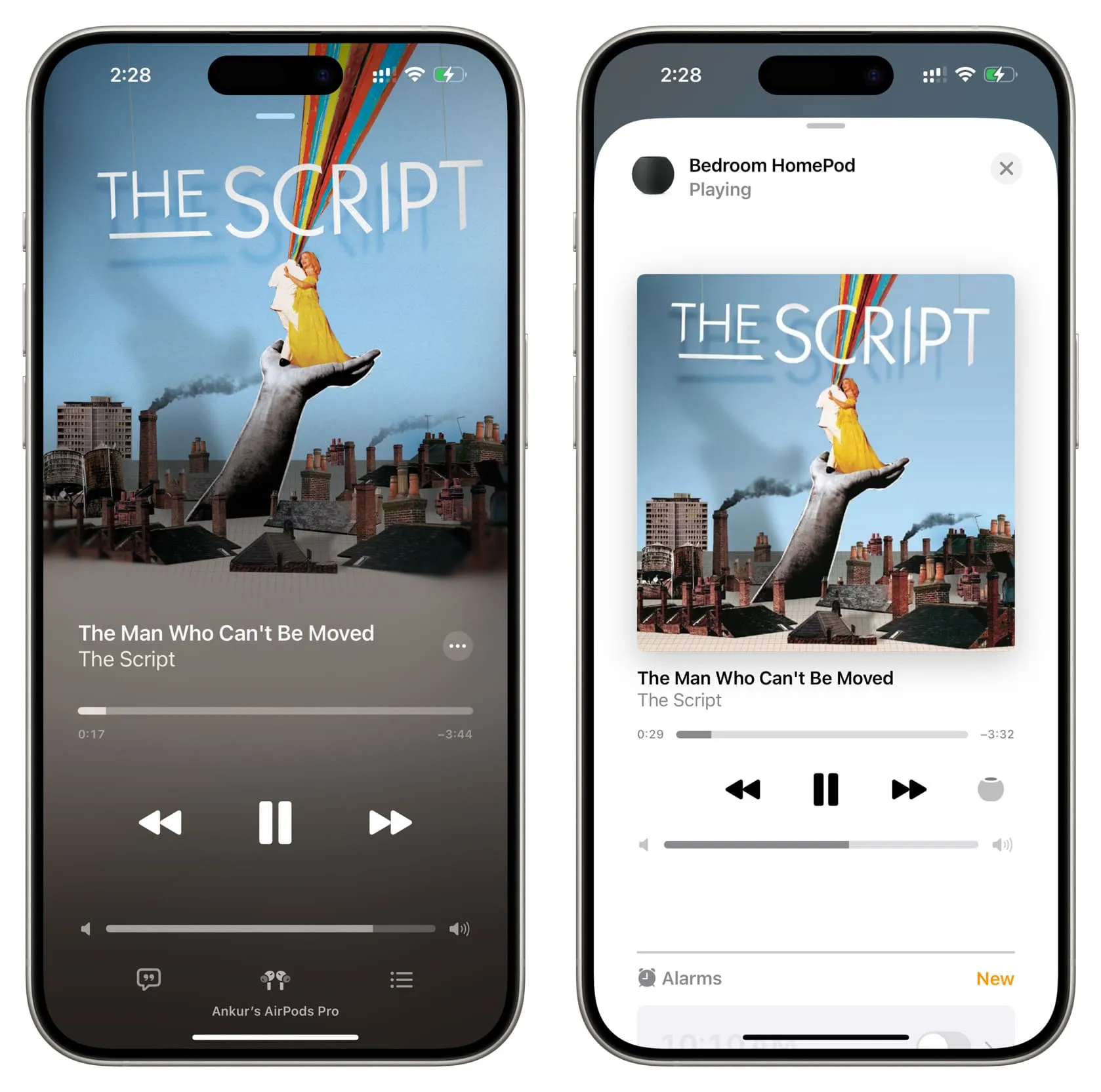
¡La reproducción de música se movió automáticamente de los AirPods al Bedroom HomePod!
En segundo lugar, incluso cuando no se reproduce nada en su iPhone y está muy cerca de su HomePod, una interfaz de pantalla completa de la aplicación Home se deslizará hacia arriba en su iPhone, bloqueando así lo que está haciendo actualmente.
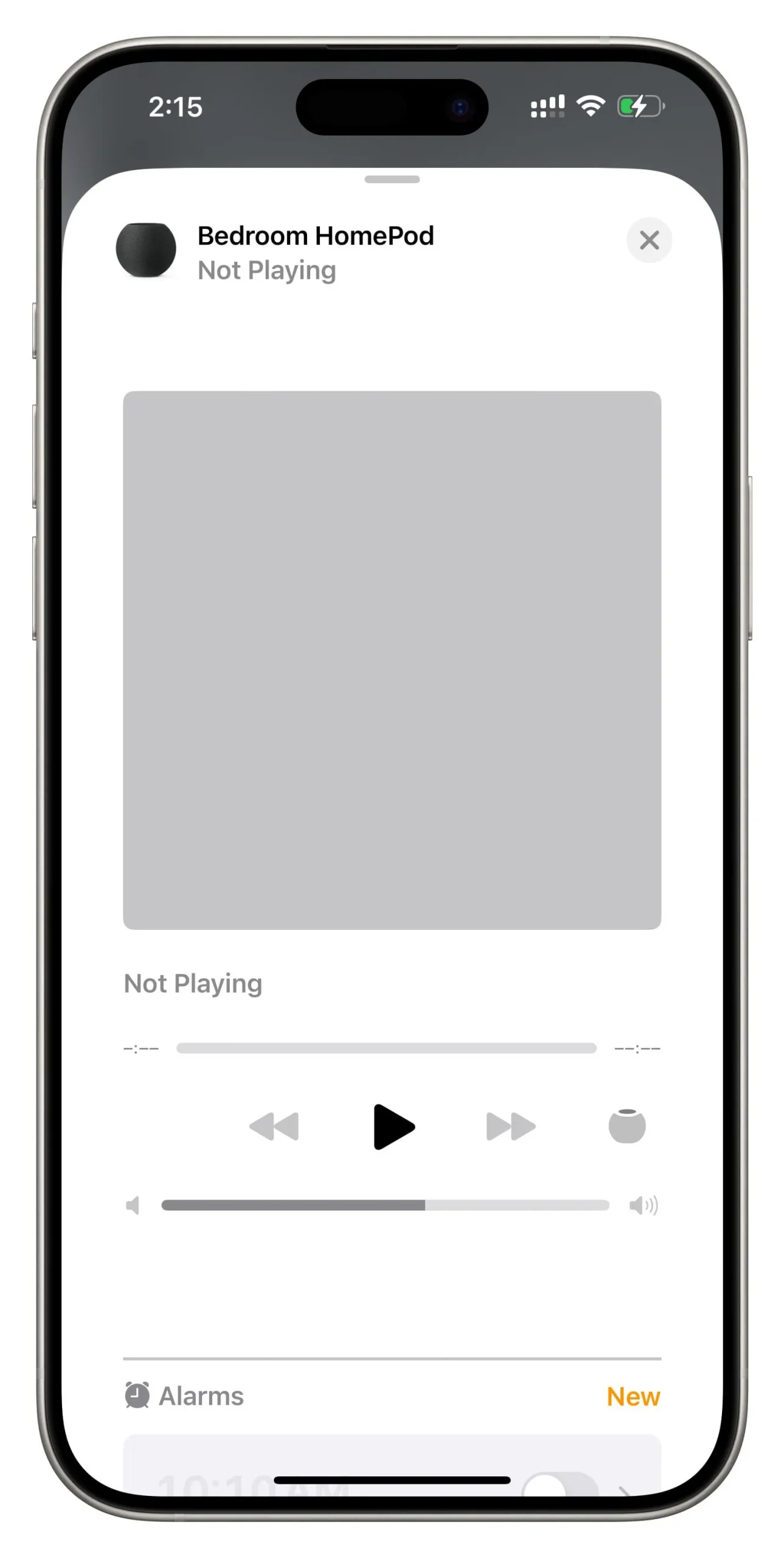
No hay reproducción multimedia en mi iPhone, pero la interfaz de la aplicación Inicio aún aparece cuando acerco el teléfono.
Y finalmente, en algunas ocasiones, después de que la reproducción de música se transfiera involuntariamente desde su iPhone a su HomePod, volver a moverla a su iPhone o AirPods puede congelar la aplicación Música, mostrándole una pantalla gris como la que ve a continuación. Solo se puede solucionar después de forzar el cierre de la aplicación Música o reiniciar el iPhone .
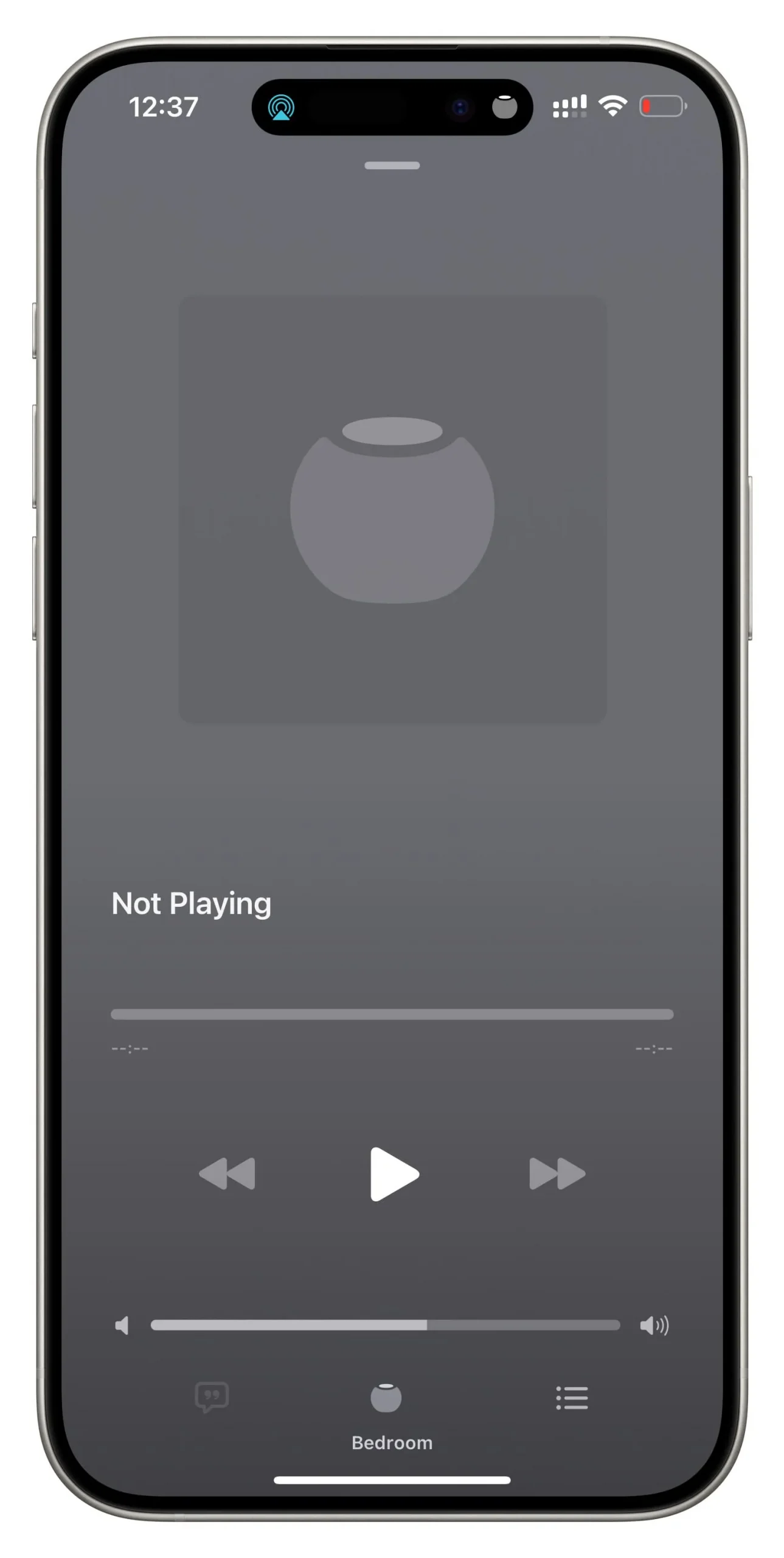
Para evitar los problemas anteriores, aquí se explica cómo desactivar la función Handoff entre iPhone y HomePod. Tenga en cuenta que esto no está disponible en iPad.
Detenga la transferencia de reproducción del iPhone al HomePod cuando los acerque
- Abre la aplicación Configuración en tu iPhone.
- Toca General .
- Toca AirPlay y Handoff .
- Ahora desactiva Transferir a HomePod .
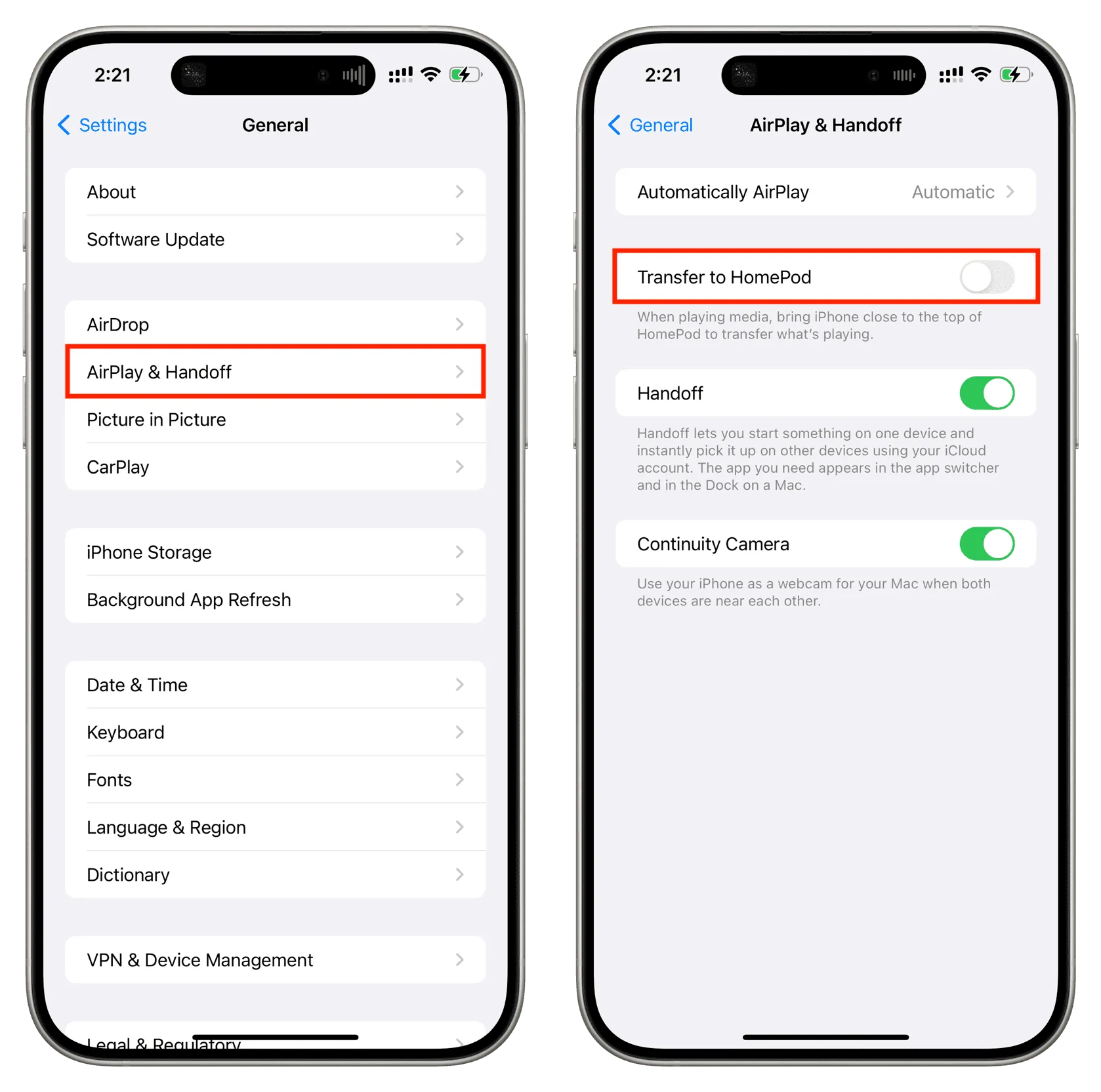
Después de esto, puede mover o acercar libremente su iPhone a su HomePod, y no mostrará las pantallas de transferencia de audio AirPlay ni moverá la reproducción desde su teléfono al HomePod.
Por ahora, no existe ninguna opción para desactivar esta función para HomePods específicos.
Desactivar AirPlay automático
Su iPhone y iPad pueden comprender su comportamiento y conectarse automáticamente a parlantes y televisores AirPlay cercanos cuando reproduce contenido de aplicaciones que usa regularmente con AirPlay. Pero si quieres controlar eso, puedes hacerlo siguiendo estos sencillos pasos:
- Abra Configuración de iPhone o iPad .
- Vaya a General > AirPlay y transferencia .
- Toca AirPlay automáticamente .
- Elija Nunca o Preguntar .
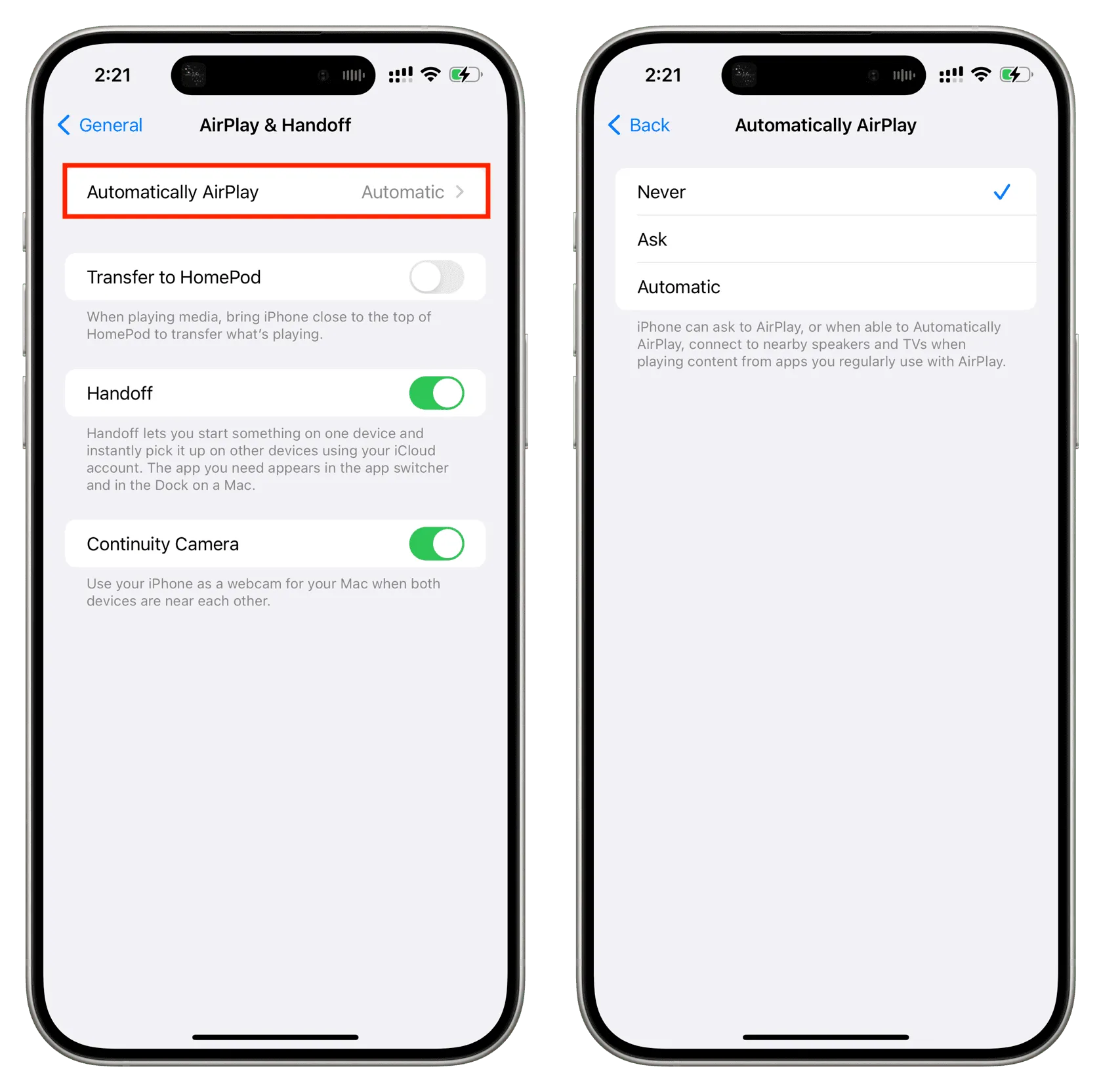
Mira a continuación:
Deja una respuesta